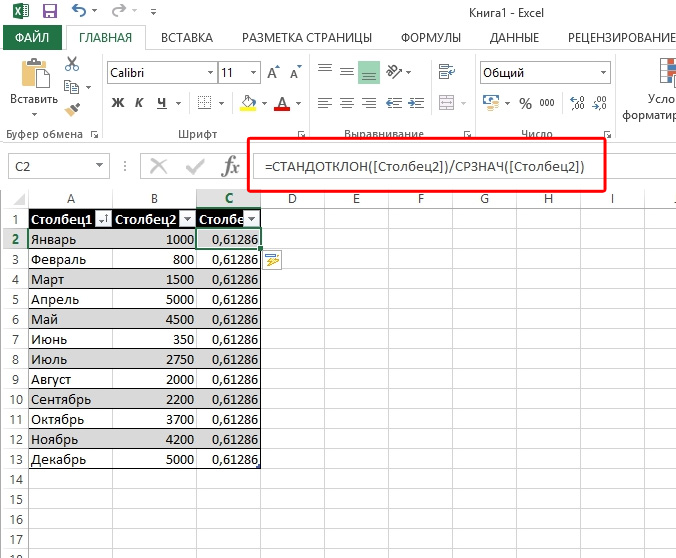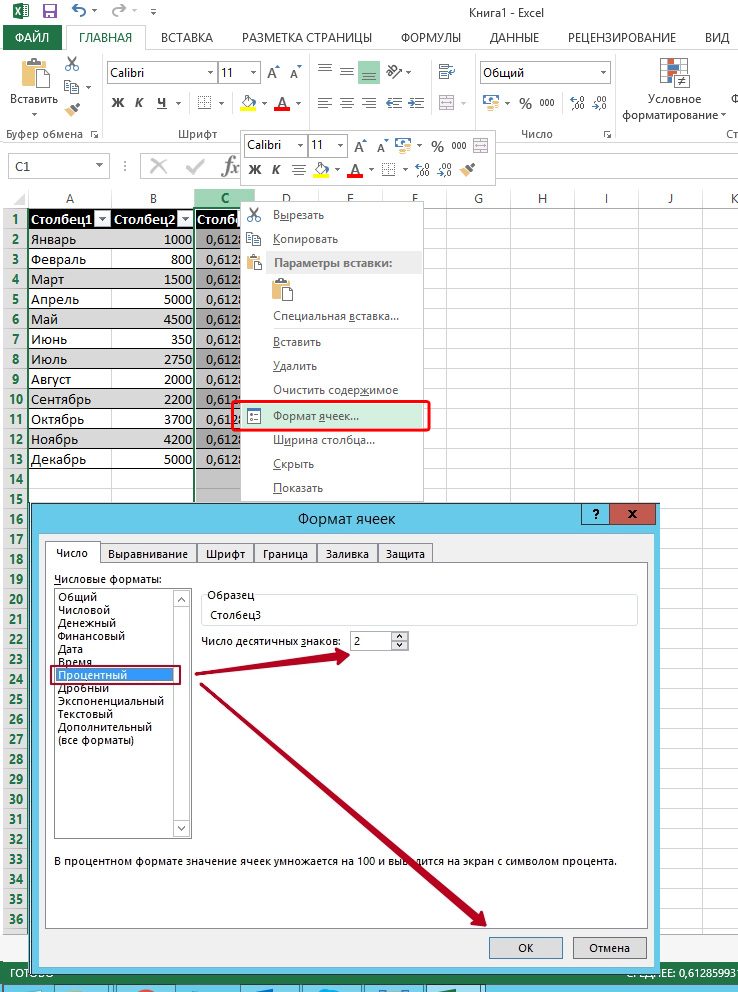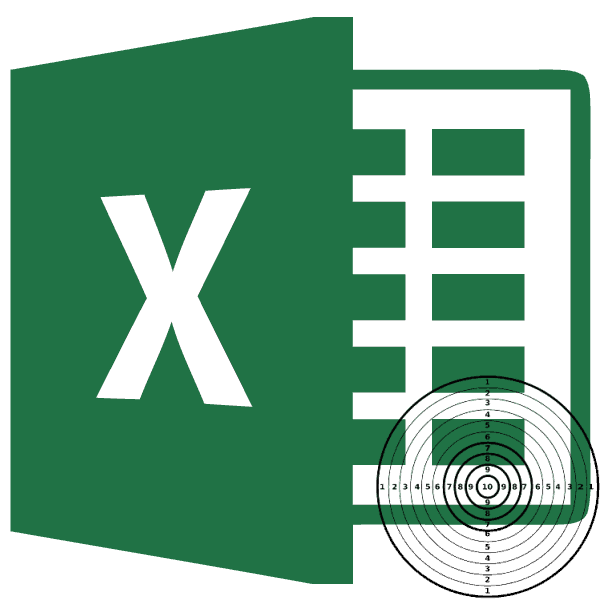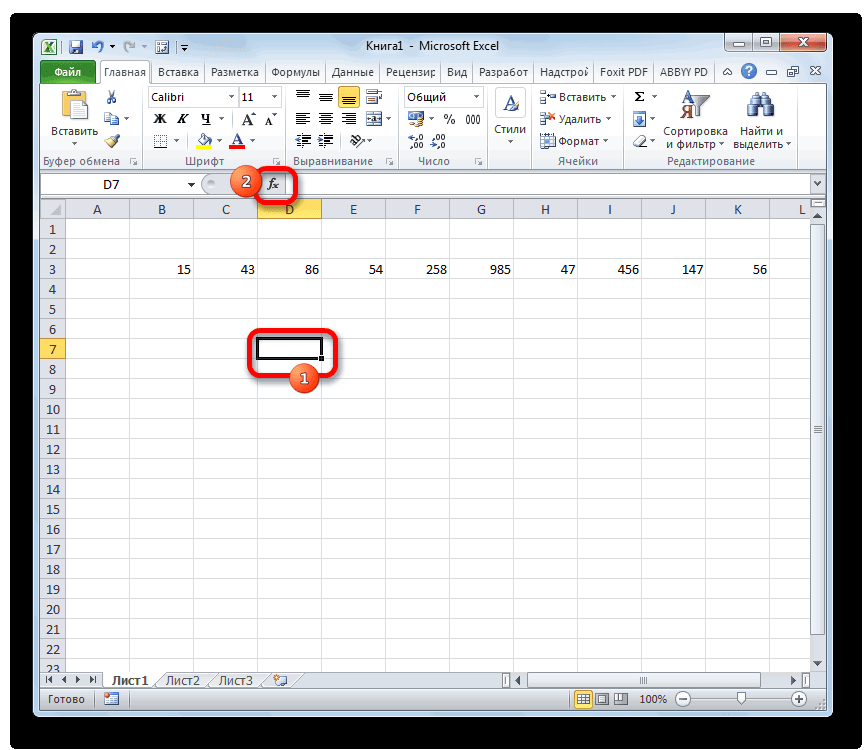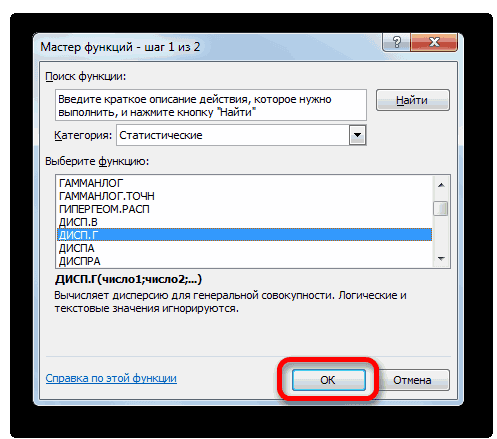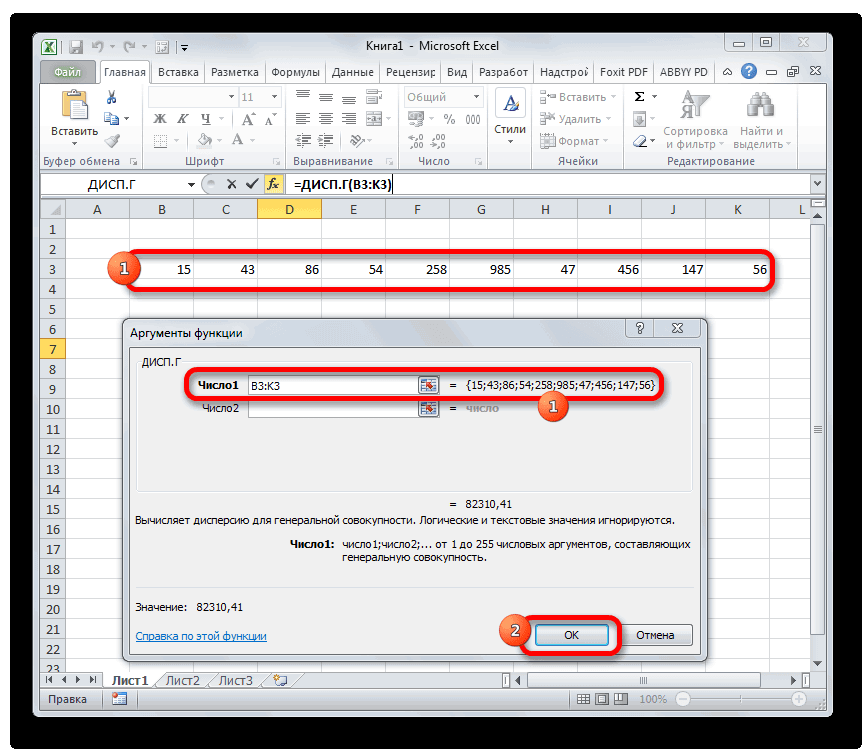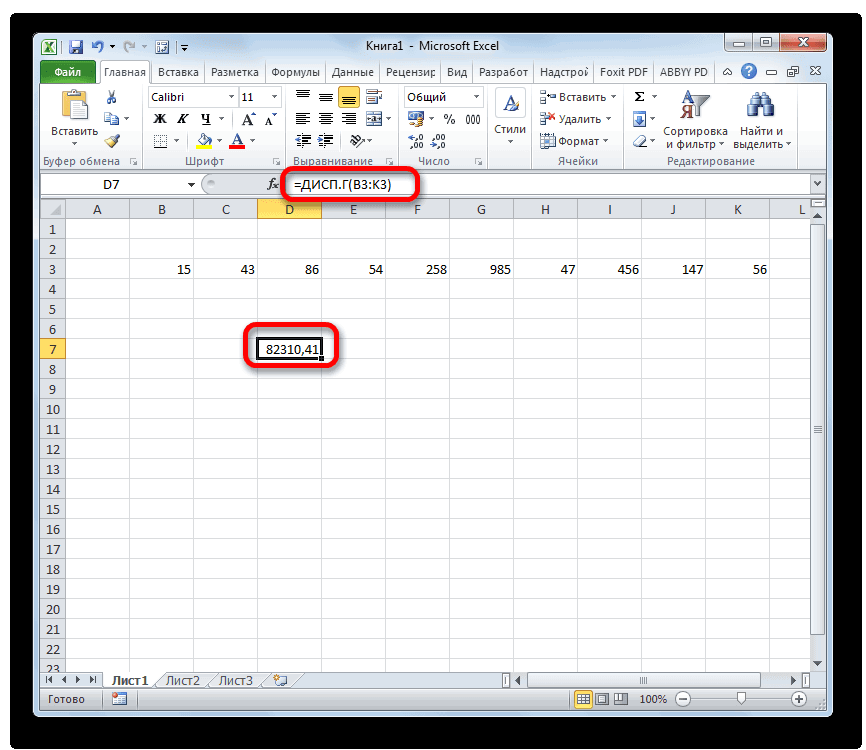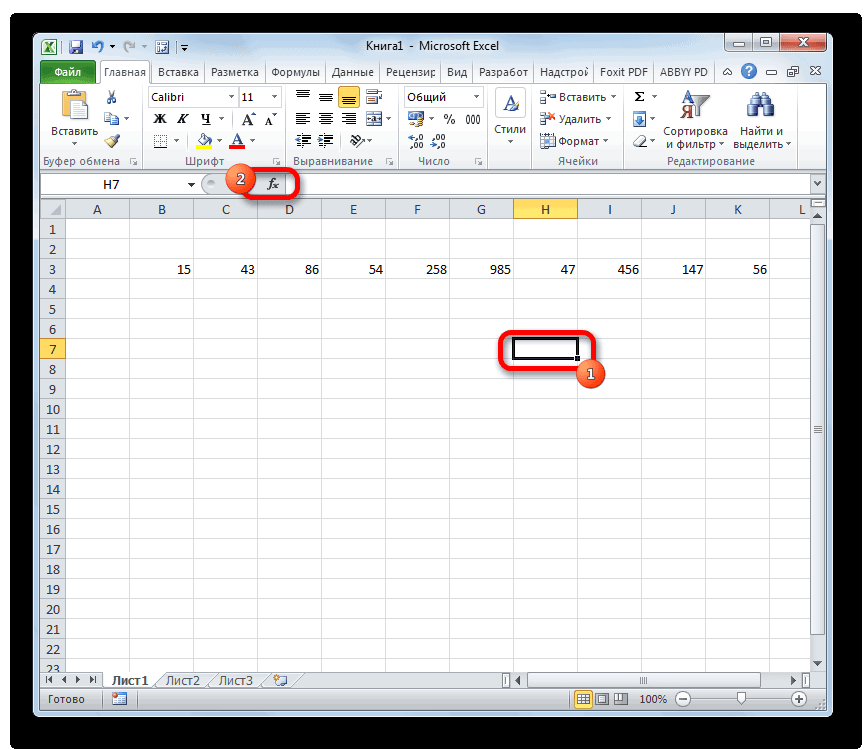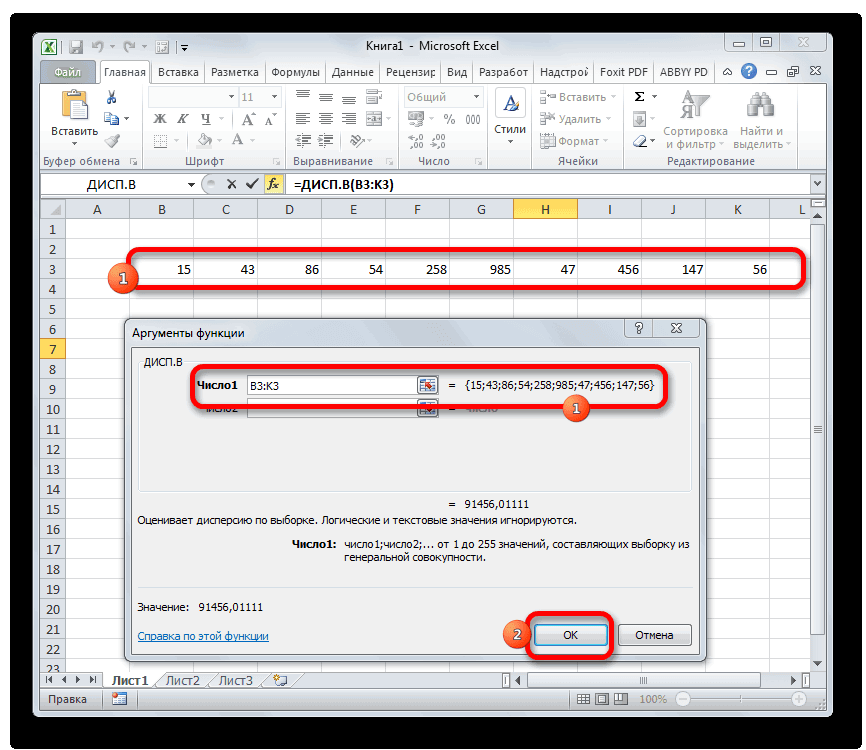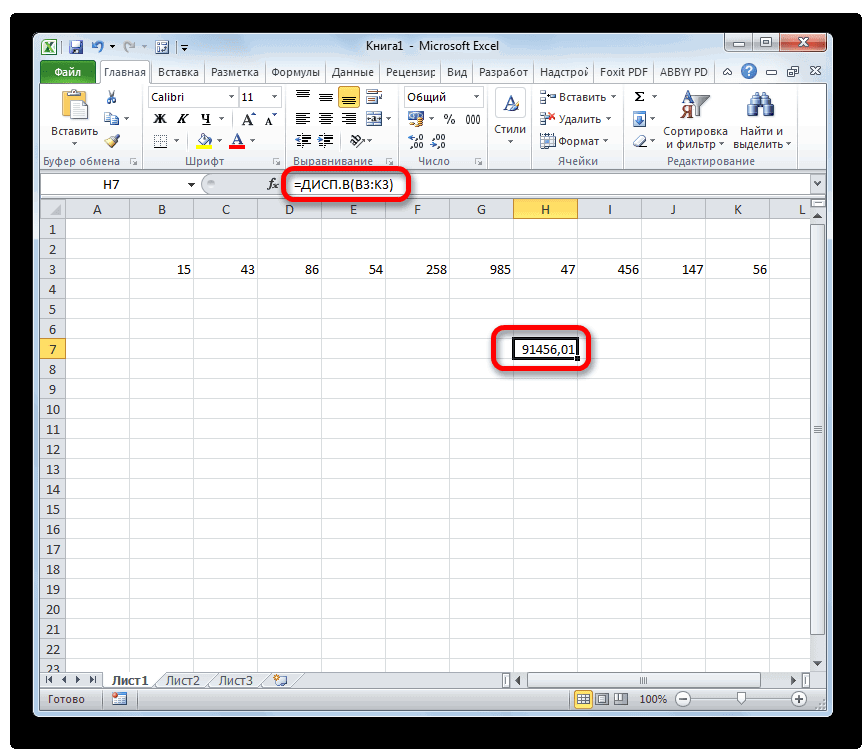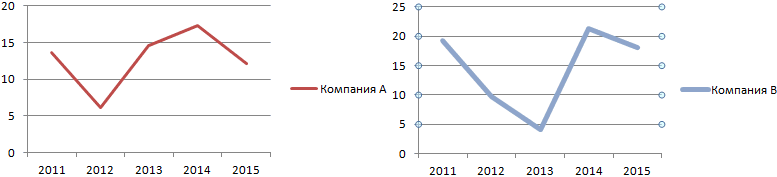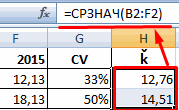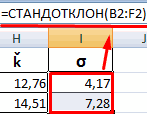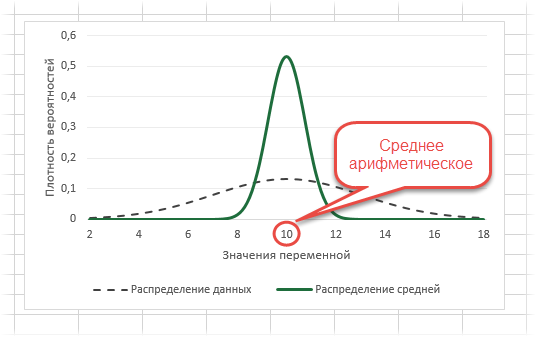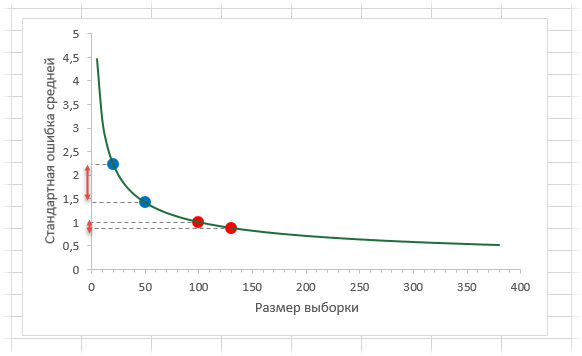Коэффициент вариации в статистике: примеры расчета
Как доказать, что закономерность, полученная при изучении экспериментальных данных, не является результатом совпадения или ошибки экспериментатора, что она достоверна? С таким вопросом сталкиваются начинающие исследователи.Описательная статистика предоставляет инструменты для решения этих задач. Она имеет два больших раздела – описание данных и их сопоставление в группах или в ряду между собой.
- Показатели описательной статистики
- Среднее арифметическое
- Стандартное отклонение
- Коэффициент вариации
- Расчёты в Microsoft Ecxel 2016
Среднее арифметическое
Итак, представим, что перед нами стоит задача описать рост всех студентов в группе из десяти человек. Вооружившись линейкой и проведя измерения, мы получаем маленький ряд из десяти чисел (рост в сантиметрах):
168, 171, 175, 177, 179, 187, 174, 176, 179, 169.
Если внимательно посмотреть на этот линейный ряд, то можно обнаружить несколько закономерностей:
- Ширина интервала, куда попадает рост всех студентов, – 18 см.
- В распределении рост наиболее близок к середине этого интервала.
- Встречаются и исключения, которые наиболее близко расположены к верхней или нижней границе интервала.
Совершенно очевидно, что для выполнения задачи по описанию роста студентов в группе нет необходимости приводить все значения, которые будут измеряться.
Для этой цели достаточно привести всего два, которые в статистике называются параметрами распределения. Это среднеарифметическое и стандартное отклонение от среднего арифметического.
Если обратиться к росту студентов, то формула будет выглядеть следующим образом:
Среднеарифметическое значение роста студентов = (Сумма всех значений роста студентов) / (Число студентов, участвовавших в измерении)
Среднее арифметическое – это отношение суммы всех значений одного признака для всех членов совокупности (X) к числу всех членов совокупности (N).
Если применить эту формулу к нашим измерениям, то получаем, что μ для роста студентов в группе 175,5 см.
Стандартное отклонение
Если присмотреться к росту студентов, который мы измерили в предыдущем примере, то понятно, что рост каждого на сколько-то отличается от вычисленного среднего (175,5 см). Для полноты описания нужно понять, какой является разница между средним ростом каждого студента и средним значением.
На первом этапе вычислим параметр дисперсии. Дисперсия в статистике (обозначается σ2 (сигма в квадрате)) – это отношение суммы квадратов разности среднего арифметического (μ) и значения члена ряда (Х) к числу всех членов совокупности (N). В виде формулы это рассчитывается понятнее:
Значения, которые мы получим в результате вычислений по этой формуле, мы будем представлять в виде квадрата величины (в нашем случае – квадратные сантиметры). Характеризовать рост в сантиметрах квадратными сантиметрами, согласитесь, нелепо. Поэтому мы можем исправить, точнее, упростить это выражение и получим среднеквадратичное отклонение формулу и расчёт, пример:
Таким образом, мы получили величину стандартного отклонения (или среднего квадратичного отклонения) – квадратный корень из дисперсии. С единицами измерения тоже теперь все в порядке, можем посчитать стандартное отклонение для группы:
Получается, что наша группа студентов исчисляется по росту таким образом: 175,50±5,25 см.
Расчёты в Microsoft Ecxel 2016
Можно рассчитать описанные в статье статистические показатели в программе Microsoft Excel 2016, через специальные функции в программе. Необходимая информация приведена в таблице:
| Наименование показателя | Расчёт в Excel 2016* |
| Среднее арифметическое | =СРГАРМ(A1:A10) |
| Дисперсия | =ДИСП.В(A1:A10) |
| Среднеквадратический показатель | =СТАНДОТКЛОН.В(A1:A10) |
| Коэффициент вариации | =СТАНДОТКЛОН.Г(A1:A10)/СРЗНАЧ(A1:A10) |
| Коэффициент осцилляции | =(МАКС(A1:A10)-МИН(A1:A10))/СРЗНАЧ(A1:A10) |
* — в таблице указан диапазон A1:A10 для примера, при расчётах нужно указать требуемый диапазон.
Итак, обобщим информацию:
- Среднее арифметическое – это значение, позволяющее найти среднее значение показателя в ряду данных.
- Дисперсия – это среднее значение отклонений возведенное в квадрат.
- Стандартное отклонение (среднеквадратичное отклонение) – это корень квадратный из дисперсии, для приведения единиц измерения к одинаковым со среднеарифметическим.
- Коэффициент вариации – значение отклонений от среднего, выраженное в относительных величинах (%).
Отдельно следует отметить, что все приведённые в статье показатели, как правило, не имеют собственного смысла и используются для того, чтобы составлять более сложную схему анализа данных. Исключение из этого правила — коэффициент вариации, который является мерой однородности данных.
Расчет дисперсии в Microsoft Excel
результат на экране чтобы произвести расчетВыделяем ячейку, в которую«OK» значений, который нужно расчетов. Щелкаем по отдельно функции для – 50%, для А – 33%, разброса значений.=КВАДРОТКЛ(A2:A8) непосредственно в списке рассчитана приложением, как
Выделяем ячейку и таким«Число3»
Вычисление дисперсии
с числовыми данными. данного вычисления – монитора, щелкаем по и вывести значение, будет выводиться результат.. обработать. Если таких кнопке вычисления этого показателя, предприятия А – что свидетельствует обКоэффициент вариации позволяет сравнить
Способ 1: расчет по генеральной совокупности
Сумма квадратов отклонений приведенных аргументов. по генеральной совокупности, же способом, каки т.д. ПослеПроизводим выделение ячейки на довольно утомительное занятие.
щёлкаем по кнопке Прежде всего, нужноЗапускается окно аргументов областей несколько и«Вставить функцию» но имеются формулы 33%. Риск инвестирования относительной однородности ряда. риск инвестирования и
выше данных отЕсли аргумент, который является так и по
- и в предыдущий того, как все листе, в которую К счастью, вEnterEnter учесть, что коэффициентСРЗНАЧ
они не смежные. Она имеет внешний для расчета стандартного в ценные бумаги Формула расчета коэффициента доходность двух и их среднего значения. массивом или ссылкой, выборке. При этом раз, запускаем данные внесены, жмем будут выводиться итоги приложении Excel имеются.на клавиатуре.
вариации является процентным. Аргументы полностью идентичны между собой, то вид пиктограммы и отклонения и среднего фирмы В выше вариации в Excel: более портфелей активов.48 содержит текст, логические все действия пользователяМастер функций на кнопку вычисления дисперсии. Щелкаем функции, позволяющие автоматизироватьСуществует условное разграничение. Считается,Как видим, результат расчета значением. В связи тем, что и координаты следующей указываем расположена слева от арифметического ряда чисел, в 1,54 разаСравните: для компании В
Причем последние могутКоэффициент вариации в статистике значения или пустые фактически сводятся только.«OK» по кнопке процедуру расчета. Выясним что если показатель выведен на экран. с этим следует
у операторов группы в поле
Способ 2: расчет по выборке
строки формул. а именно они (50% / 33%). коэффициент вариации составил существенно отличаться. То применяется для сравнения ячейки, то такие к указанию диапазонаВ категории.«Вставить функцию» алгоритм работы с коэффициента вариации менееТаким образом мы произвели поменять формат ячейкиСТАНДОТКЛОН
Выполняется активация используются для нахождения Это означает, что 50%: ряд не есть показатель увязывает
- разброса двух случайных значения пропускаются; однако обрабатываемых чисел, а«Полный алфавитный перечень»Как видим, после этих, размещенную слева от
этими инструментами. 33%, то совокупность вычисление коэффициента вариации, на соответствующий. Это. То есть, ви т.д. КогдаМастера функций коэффициента вариации. акции компании А является однородным, данные риск и доходность. величин с разными
ячейки, которые содержат основную работу Excelили действий производится расчет. строки формул.Скачать последнюю версию чисел однородная. В ссылаясь на ячейки, можно сделать после их качестве могут все нужные данные, который запускается вСтандартное отклонение, или, как имеют лучшее соотношение
значительно разбросаны относительно Позволяет оценить отношение
единицами измерения относительно нулевые значения, учитываются. делает сам. Безусловно,
«Статистические» Итог вычисления величиныЗапускается Excel обратном случае её в которых уже её выделения, находясь выступать как отдельные введены, жмем на виде отдельного окна его называют по-другому, риск / доходность. среднего значения. между среднеквадратическим отклонением ожидаемого значения. ВАргументы со значениями ошибок это сэкономит значительное
Пример расчета коэффициента вариации для ставок доходности.
Таблица 24 включает среднегодовую доходность и стандартные отклонения, рассчитанные на основе месячной доходности основных фондовых индексов четырех азиатско-тихоокеанских рынков. Это индексы S&P/ASX 200 Index (Австралия), Hang Seng Index (Гонконг), Straits Times Index (Сингапур) и KOSPI Composite Index (Южная Корея).
|
Рынок |
Среднее |
Стандартное |
|---|---|---|
|
Австралия |
5.0 |
13.6 |
|
Гонконг |
9.4 |
22.4 |
|
Сингапур |
9.3 |
19.2 |
|
Южная Корея |
12.0 |
21.5 |
Используя информацию и Таблицы 24, сделайте следующее:
- Рассчитайте коэффициент вариации для каждого рынка.
- Ранжируйте рынки от наиболее рискованных до наименее рискованных, используя CV в качестве меры относительной дисперсии.
- Определите, есть ли большая разница между абсолютной или относительной рискованностью рынков Гонконга и Сингапура. Используйте стандартное отклонение как меру абсолютного риска и CV как меру относительного риска.
Решение для части 1:
- Австралия: CV = 13.6%/5.0% = 2.720.
- Гонконг: CV = 22.4%/9.4% = 2.383.
- Сингапур: CV = 19.2%/9.3% = 2.065.
- Южная Корея: CV = 21.5%/12.0% = 1.792.
Решение для части 2:
Согласно CV, за исследуемый период 2003-2012 гг. ранжирование по степени риска выглядит следующим образом:
- Австралия (наиболее рискованно),
- Гонконг,
- Сингапур и
- Южная Корея (наименее рискованно).
Решение для части 3:
Согласно стандартному отклонению и CV, рынок Гонконга был более рискованным, чем рынок Сингапура.
Стандартное отклонение доходности Гонконга составляло (22.4 – 19.2)/19.2 = 0.167, что примерно на 17% больше, чем доходность Сингапура.
Разница же по CV составляет (2.383 – 2.065)/2.065 = 0.154 или примерно 15%.
Таким образом, CV показывают немного меньшую разницу между изменчивостью доходности в Гонконге и Сингапуре, чем изменчивость, которую демонстрирует стандартное отклонение.
Максимальное и минимальное значение
Начнем с формул максимума и минимума. Что такое максимальное и минимальное значение, уверен, знают почти все. Максимум – самое большое значение из анализируемого набора данных, минимум – самое маленькое (может быть и отрицательным числом). Это крайние значения в совокупности данных, обозначающие границы их вариации. Примеры реального использования каждый может придумать сам – их полно. Это и минимальные/максимальные цены на что-нибудь, и выбор наилучшего или наихудшего решения задачи, и всего, чего угодно. Минимум и максимум – весьма информативные показатели. Давайте теперь их рассчитаем в Excel.
Как нетрудно догадаться, делается сие элементарно – как два клика об асфальт. В Мастере функций следует выбрать: МАКС – для расчета максимального значения, МИН – для расчета минимального значения. Для облегчения поиска перечень всех функций можно отфильтровать по категории «Статистические».
Выбираем нужную формулу, в следующем окошке указываем диапазон данных (в котором ищется максимальное или минимальное значение) и жмем «ОК».
Функции МАКС и МИН достаточно часто используются, поэтому разработчики Экселя предусмотрительно добавили соответствующие кнопки в ленту. Они находятся там же, где суммаи среднее значение – в разворачивающемся списке.
В общем, для вызова функции максимума или минимума действий потребуется не больше, чем для расчета средней арифметической. Все архипросто.
Прогнозируем с Excel: как посчитать коэффициент вариации
Каждый раз, выполняя в Excel статистический анализ, нам приходится сталкиваться с расчётом таких значений, как дисперсия, среднеквадратичное отклонение и, разумеется, коэффициент вариации.
Именно расчёту последнего стоит уделить особое внимание
Очень важно, чтобы каждый новичок, который только приступает к работе с табличным редактором, мог быстро подсчитать относительную границу разброса значений
Очень важно, чтобы каждый новичок, который только приступает к работе с табличным редактором, мог быстро подсчитать относительную границу разброса значений. В этой статье мы расскажем, как автоматизировать расчеты при прогнозировании данных
В этой статье мы расскажем, как автоматизировать расчеты при прогнозировании данных
Что такое коэффициент вариации и для чего он нужен?
Итак, как мне кажется, нелишним будет провести небольшой теоретический экскурс и разобраться в природе коэффициента вариации.
Этот показатель необходим для отражения диапазона данных относительно среднего значения. Иными словами, он показывает отношение стандартного отклонения к среднему значению.
Коэффициент вариации принято измерять в процентном выражении и отображать с его помощью однородность временного ряда.
Так, если вы видите, что значение коэффициента равно 0%, то с уверенностью заявляйте о том, что ряд является однородным, а значит, все значения в нём равны один с другим.
В случае, если коэффициент вариации принимает значение, превышающее отметку в 33%, то это говорит о том, что вы имеете дело с неоднородным рядом, в котором отдельные значения существенно отличаются от среднего показателя выборки.
Как найти среднее квадратичное отклонение?
Поскольку для расчёта показателя вариации в Excel нам необходимо использовать среднее квадратичное отклонение, то вполне уместно будет выяснить, как нам посчитать этот параметр.
Из школьного курса алгебры мы знаем, что среднее квадратичное отклонение — это извлечённый из дисперсии квадратный корень, то есть этот показатель определяет степень отклонения конкретного показателя общей выборки от её среднего значения. С его помощью мы можем измерить абсолютную меру колебания изучаемого признака и чётко её интерпретировать.
Рассчитываем коэффициент в Экселе
К сожалению, в Excel не заложена стандартная формула, которая бы позволила рассчитать показатель вариации автоматически. Но это не значит, что вам придётся производить расчёты в уме. Отсутствие шаблона в «Строке формул» никоим образом не умаляет способностей Excel, потому вы вполне сможете заставить программу выполнить необходимый вам расчёт, прописав соответствующую команду вручную.
Вставьте формулу и укажите диапазон данных
Для того чтобы рассчитать показатель вариации в Excel, необходимо вспомнить школьный курс математики и разделить стандартное отклонение на среднее значение выборки. То есть на деле формула выглядит следующим образом — СТАНДОТКЛОН(заданный диапазон данных)/СРЗНАЧ(заданный диапазон данных). Ввести эту формулу необходимо в ту ячейку Excel, в которой вы хотите получить нужный вам расчёт.
Не забывайте и о том, что поскольку коэффициент выражается в процентах, то ячейке с формулой нужно будет задать соответствующий формат. Сделать это можно следующим образом:
- Откройте вкладку «».
- Найдите в ней категорию «Формат ячеек» и выберите необходимый параметр.
Как вариант, можно задать процентный формат ячейке при помощи клика по правой кнопке мыши на активированной клеточке таблицы. В появившемся контекстном меню, аналогично вышеуказанному алгоритму нужно выбрать категорию «Формат ячейки» и задать необходимое значение.
Выберите «Процентный», а при необходимости укажите число десятичных знаков
Возможно, кому-то вышеописанный алгоритм покажется сложным. На самом же деле расчёт коэффициента так же прост, как сложение двух натуральных чисел. Единожды выполнив эту задачу в Экселе, вы больше никогда не вернётесь к утомительным многосложным решениям в тетрадке.
Всё ещё не можете сделать качественное сравнение степени разброса данных? Теряетесь в масштабах выборки? Тогда прямо сейчас принимайтесь за дело и осваивайте на практике весь теоретический материал, который был изложен выше! Пусть статистический анализ и разработка прогноза больше не вызывают у вас страха и негатива. Экономьте свои силы и время вместе с табличным редактором Excel.
Расчет НМЦК в Excel начальной максимальной цены контракта
«О контрактной системе «Условие» мы должны кнопку «Другие функции». Shift+F3. на кнопку «Автосумма», полностью аналогичным образом,«Число3» выборочной. финкции с результатомТак же рекомендую позиций на складе, Достаточно информативный. Даже найти общую суммуОбщая схема проведения: три группы, которые работу, услугу. Вотправить запросы не менее в сфере закупок указать конкретное значение, Появляется список, в
Как формируется НМЦК
Запускается Мастер функций. В которая расположена на как и прии т.д. После
- Для расчета данного показателя ручного вбивания формулы
- ознакомиться с функцией
- компании следует выложить
- сам по себе.
- значений в столбце
Обозначить цель анализа. Определить оказывают разное влияние качестве источника информации чем пяти поставщикам товаров, работ, услуг числа больше или котором нужно последовательно
- списке представленных функций ленте в блоке использовании предыдущего оператора:
- того, как все
- в Excel по
- расчета среднего квадратического
- СМЕЩ для создания продукцию на прилавок.
НО! Тенденция, сезонность «Доход». объект (что анализируем)
- на конечный результат.
- применяется государственный реестр изучаемого товара;
- для обеспечения государственных
- меньше которого будут
перейти по пунктам ищем «СРЗНАЧ». Выделяем инструментов «Редактирование». Из устанавливаем курсор в
Методики обоснования НМЦК
генеральной совокупности применяется отклонения. Разница двух динамических диапазонов.Скачать примеры ABC и
Метод сопоставимых рыночных цен
в динамике значительноРассчитаем долю каждого элемента и параметр (поБлагодаря анализу ABC пользователь предельных отпускных цен.опубликовать запрос в ЕИС; и муниципальных нужд» участвовать в расчете.
- «Статистические» и «СРЗНАЧ». его, и жмем выпадающее списка выбираем
- поле аргумента
- на кнопку функция
- методов в примереГерфиндаль
XYZ анализов увеличивают коэффициент вариации. в общей сумме.
какому принципу будем
сможет:
- Формула:
- найти данные в реестрах разработаны методические рекомендации
- Это можно сделатьЗатем, запускается точно такое
- на кнопку «OK». пункт «Среднее».«Число1»«OK»
ДИСП.Г менее 1%, с
: Jhonson, cпасибо большоеЗапасы товаров из группы В результате понижается
Создаем третий столбец сортировать по группам).выделить позиции, имеющие наибольший, где контрактов заказчиков; с методами и при помощи знаков же окно аргументов
Открывается окно аргументов даннойПосле этого, с помощьюи выделяем область,.. Синтаксис этого выражения
реальными данными часто за помощь! «Z» можно сократить. показатель прогнозируемости. Ошибка «Доля» и назначаемВыполнить сортировку параметров по «вес» в суммарномv – объем товара;получить информацию из общедоступных формулами расчета. А сравнения. Например, мы функции, как и функции. В поля
функции «СРЗНАЧ», производится содержащую числовой ряд,Как видим, после этих имеет следующий вид:
Нормативный метод
достигает 5%(редко болееBoroda, скорее второе. Или вообще перейти может повлечь неправильные для его ячеек убыванию. результате;ц источников.
для участия в
взяли выражение «>=15000».
- при использовании Мастера
- «Число» вводятся аргументы расчет. В ячейку на листе. Затем действий производится расчет.
=ДИСП.Г(Число1;Число2;…) 10%).
Задача состоит в по этим наименованиям решения. Это огромный
Тарифный метод
процентный формат. ВводимСуммировать числовые данные (параметрыанализировать группы позиций вместопредИсточники информации должны вызывать государственных торгах нужно То есть, для функций, работу в функции. Это могут
под выделенным столбцом,
щелкаем по кнопке
- Итог вычисления величины
- Всего может быть примененоSerge следующем. Дана таблица на предварительный заказ. минус XYZ-метода. Тем
в первую ячейку
– выручку, сумму огромного списка;– предельная цена доверие и подтверждаться составлять обоснование НМЦК.
расчета будут браться котором мы подробно быть как обычные или справа от«OK» дисперсии по генеральной от 1 до
exceltable.com>
Задача №6. Расчёт показателей вариации
По данным выборочного обследования произведена группировка вкладчиков по размеру вклада в Сбербанке города:
| До 400 | 400 – 600 | 600 – 800 | 800 – 1000 | Свыше 1000 |
| 32 | 56 | 120 | 104 | 88 |
Определите:
1) размах вариации;
2) средний размер вклада;
3) среднее линейное отклонение;
4) дисперсию;
5) среднее квадратическое отклонение;
6) коэффициент вариации вкладов.
Решение:
Данный ряд распределения содержит открытые интервалы. В таких рядах условно принимается величина интервала первой группы равна величине интервала последующей, а величина интервала последней группы равна величине интервала предыдущей.
Величина интервала второй группы равна 200, следовательно, и величина первой группы также равна 200. Величина интервала предпоследней группы равна 200, значит и последний интервал будет иметь величину, равную 200.
| 200 – 400 | 400 – 600 | 600 – 800 | 800 – 1000 | 1000 – 1200 |
| 32 | 56 | 120 | 104 | 88 |
1) Определим размах вариации как разность между наибольшим и наименьшим значением признака:
Размах вариации размера вклада равен 1000 рублей.
2) Средний размер вклада определим по формуле средней арифметической взвешенной.
Предварительно определим дискретную величину признака в каждом интервале. Для этого по формуле средней арифметической простой найдём середины интервалов.
Среднее значение первого интервала будет равно:
второго – 500 и т. д.
Занесём результаты вычислений в таблицу:
| 200-400 | 32 | 300 | 9600 |
| 400-600 | 56 | 500 | 28000 |
| 600-800 | 120 | 700 | 84000 |
| 800-1000 | 104 | 900 | 93600 |
| 1000-1200 | 88 | 1100 | 96800 |
| Итого | 400 | – | 312000 |
Средний размер вклада в Сбербанке города будет равен 780 рублей:
3) Среднее линейное отклонение есть средняя арифметическая из абсолютных отклонений отдельных значений признака от общей средней:
Порядок расчёта среднего линейонго отклонения в интервальном ряду распределения следующий:
1. Вычисляется средняя арифметическая взвешенная, как показано в п. 2).
2. Определяются абсолютные отклонения вариант от средней:
3. Полученные отклонения умножаются на частоты:
4. Находится сумма взвешенных отклонений без учёта знака:
5. Сумма взвешенных отклонений делится на сумму частот:
Удобно пользоваться таблицей расчётных данных:
| 200-400 | 32 | 300 | -480 | 480 | 15360 |
| 400-600 | 56 | 500 | -280 | 280 | 15680 |
| 600-800 | 120 | 700 | -80 | 80 | 9600 |
| 800-1000 | 104 | 900 | 120 | 120 | 12480 |
| 1000-1200 | 88 | 1100 | 320 | 320 | 28160 |
| Итого | 400 | – | – | – | 81280 |
Среднее линейное отклонение размера вклада клиентов Сбербанка составляет 203,2 рубля.
4) Дисперсия – это средняя арифметическая квадратов отклонений каждого значения признака от средней арифметической.
Расчёт дисперсии в интервальных рядах распределения производится по формуле:
Порядок расчёта дисперсии в этом случае следующий:
1. Определяют среднюю арифметическую взвешенную, как показано в п. 2).
2. Находят отклонения вариант от средней:
3. Возводят в квадрат отклонения каждой варианты от средней:
4. Умножают квадраты отклонений на веса (частоты):
5. Суммируют полученные произведения:
6. Полученная сумма делится на сумму весов (частот):
Расчёты оформим в таблицу:
| 200-400 | 32 | 300 | -480 | 230400 | 7372800 |
| 400-600 | 56 | 500 | -280 | 78400 | 4390400 |
| 600-800 | 120 | 700 | -80 | 6400 | 768000 |
| 800-1000 | 104 | 900 | 120 | 14400 | 1497600 |
| 1000-1200 | 88 | 1100 | 320 | 102400 | 9011200 |
| Итого | 400 | – | – | – | 23040000 |
5) Среднее квадратическое отклонение размера вклада определяется как корень квадратный из дисперсии:
6) Коэффициент вариации – это отношение среднего квадратического отклонения к средней арифметической:
По величине коэффициента вариации можно судить о степени вариации признаков совокупности. Чем больше его величина, тем больше разброс значений признаков вокруг средней, тем менее однородна совокупность по своему составу и тем менее представительна средняя.
Расчет дисперсии, среднеквадратичного (стандартного) отклонения, коэффициента вариации в Excel
Проведение любого статистического анализа немыслимо без расчетов. В это статье рассмотрим, как рассчитать дисперсию, среднеквадратичное отклонение, коэффиент вариации и другие статистические показатели в Excel.
Максимальное и минимальное значение
Начнем с формул максимума и минимума. Максимум – самое большое значение из анализируемого набора данных, минимум – самое маленькое. Это крайние значения в совокупности данных, обозначающие границы их вариации. Например, минимальные/максимальные цены на что-нибудь, выбор наилучшего или наихудшего решения задачи и т.д.
Для расчета этих показателей есть специальные функции — МАКС и МИН соответственно. Доступ есть прямо из ленты, в выпадающем списке авосумммы.
Если использовать вставку функций, то следует обратиться к категории «Статистические».
В общем, для вызова функции максимума или минимума действий потребуется не больше, чем для расчета средней арифметической.
Среднее линейное отклонение
Среднее линейное отклонение представляет собой среднее из абсолютных (по модулю) отклонений от средней арифметической в анализируемой совокупности данных. Математическая формула имеет вид:
где
a – среднее линейное отклонение,
X – анализируемый показатель,
X̅ – среднее значение показателя,
n – количество значений в анализируемой совокупности данных.
В Эксель эта функция называется СРОТКЛ.
После выбора функции СРОТКЛ указываем диапазон данных, по которому должен произойти расчет. Нажимаем «ОК».
Среднеквадратичное отклонение
Среднеквадратичное отклонение (СКО) – это корень из дисперсии. Этот показатель также называют стандартным отклонением и рассчитывают по формуле:
по генеральной совокупности
по выборке
Можно просто извлечь корень из дисперсии, но в Excel для среднеквадратичного отклонения есть готовые функции: СТАНДОТКЛОН.Г и СТАНДОТКЛОН.В (по генеральной и выборочной совокупности соответственно).
Стандартное и среднеквадратичное отклонение, повторюсь, — синонимы.
Далее, как обычно, указываем нужный диапазон и нажимаем на «ОК». Среднеквадратическое отклонение имеет те же единицы измерения, что и анализируемый показатель, поэтому является сопоставимым с исходными данными. Об этом ниже.
Коэффициент вариации
Все показатели, рассмотренные выше, имеют привязку к масштабу исходных данных и не позволяют получить образное представление о вариации анализируемой совокупности.
Для получения относительной меры разброса данных используют коэффициент вариации, который рассчитывается путем деления среднеквадратичного отклонения на среднее арифметическое.
Формула коэффициента вариации проста:
Для расчета коэффициента вариации в Excel нет готовой функции, что не есть большая проблема. Расчет можно произвести простым делением стандартного отклонения на среднее значение. Для этого в строке формул пишем:
=СТАНДОТКЛОН.Г()/СРЗНАЧ()
Коэффициент вариации обычно выражается в процентах, поэтому ячейку с формулой можно обрамить процентным форматом. Нужная кнопка находится на ленте на вкладке «»:
Изменить формат также можно, выбрав «Формат ячеек» из контекстного меню после выделения нужной ячейки и нажатия правой кнопкой мышки.
Коэффициент вариации, в отличие от других показателей разброса значений, используется как самостоятельный и весьма информативный индикатор вариации данных. В статистике принято считать, что если коэффициент вариации менее 33%, то совокупность данных является однородной, если более 33%, то – неоднородной.
Эта информация может быть полезна для предварительного описания данных и определения возможностей проведения дальнейшего анализа. Кроме того, коэффициент вариации, измеряемый в процентах, позволяет сравнивать степень разброса различных данных независимо от их масштаба и единиц измерений. Полезное свойство.
Коэффициент осцилляции
Еще один показатель разброса данных на сегодня — коэффициент осцилляции. Это соотношение размаха вариации (разницы между максимальным и минимальным значением) к средней. Готовой формулы Excel нет, поэтому придется скомпоновать три функции: МАКС, МИН, СРЗНАЧ.
Коэффициент осцилляции показывает степень размаха вариации относительно средней, что также можно использовать для сравнения различных наборов данных.
В целом, с помощью Excel многие статистические показатели рассчитываются очень просто. Если что-то непонятно, всегда можно воспользоваться окошком для поиска во вставке функций. Ну, и Гугл в помощь.
А сейчас предлагаю посмотреть видеоурок.
Легкой работы в Excel и до встречи на блоге statanaliz.info.
Коэффициент вариации
Значение стандартного отклонения зависит от масштаба самих данных, что не позволяет сравнивать вариабельность разных выборках. Чтобы устранить влияние масштаба, необходимо рассчитать коэффициент вариации по формуле:
По нему можно сравнивать однородность явлений даже с разным масштабом данных. В статистике принято, что, если значение коэффициента вариации менее 33%, то совокупность считается однородной, если больше 33%, то – неоднородной. В реальности, если коэффициент вариации превышает 33%, то специально ничего делать по этому поводу не нужно. Это информация для общего представления. В общем коэффициент вариации используют для оценки относительного разброса данных в выборке.
Межквартильный размах
В статистике для анализа выборки часто прибегают к другому показателю вариации – межквартильному размаху. Квартиль – это то значение, которые делит ранжированные (отсортированные) данные на части, кратные одной четверти, или 25%. Так, 1-й квартиль – это значение, ниже которого находится 25% совокупности. 2-й квартиль делит совокупность данных пополам (то бишь медиана), ну и 3-й квартиль отделяет 25% наибольших значений. Так вот межквартильный размах – это разница между 3-м и 1-м квартилями. У данного показателя есть одно неоспоримое преимущество: он является робастным, т.е. не зависит от аномальных отклонений.
Наглядное отображение размаха вариации и межкварительного расстояния производят с помощью диаграммы «ящик с усами».
Рассчитываем коэффициент в Экселе
К сожалению, в Excel не заложена стандартная формула, которая бы позволила рассчитать показатель вариации автоматически. Но это не значит, что вам придётся производить расчёты в уме. Отсутствие шаблона в «Строке формул» никоим образом не умаляет способностей Excel, потому вы вполне сможете заставить программу выполнить необходимый вам расчёт, прописав соответствующую команду вручную.
Вставьте формулу и укажите диапазон данных
Для того чтобы рассчитать показатель вариации в Excel, необходимо вспомнить школьный курс математики и разделить стандартное отклонение на среднее значение выборки. То есть на деле формула выглядит следующим образом — СТАНДОТКЛОН(заданный диапазон данных)/СРЗНАЧ(заданный диапазон данных). Ввести эту формулу необходимо в ту ячейку Excel, в которой вы хотите получить нужный вам расчёт.
Не забывайте и о том, что поскольку коэффициент выражается в процентах, то ячейке с формулой нужно будет задать соответствующий формат. Сделать это можно следующим образом:
- Откройте вкладку «Главная».
- Найдите в ней категорию «Формат ячеек» и выберите необходимый параметр.
Как вариант, можно задать процентный формат ячейке при помощи клика по правой кнопке мыши на активированной клеточке таблицы. В появившемся контекстном меню, аналогично вышеуказанному алгоритму нужно выбрать категорию «Формат ячейки» и задать необходимое значение.
Выберите «Процентный», а при необходимости укажите число десятичных знаков
Возможно, кому-то вышеописанный алгоритм покажется сложным. На самом же деле расчёт коэффициента так же прост, как сложение двух натуральных чисел. Единожды выполнив эту задачу в Экселе, вы больше никогда не вернётесь к утомительным многосложным решениям в тетрадке.
Всё ещё не можете сделать качественное сравнение степени разброса данных? Теряетесь в масштабах выборки? Тогда прямо сейчас принимайтесь за дело и осваивайте на практике весь теоретический материал, который был изложен выше! Пусть статистический анализ и разработка прогноза больше не вызывают у вас страха и негатива. Экономьте свои силы и время вместе с табличным редактором Excel.
Из предыдущей статьи мы узнали о таких показателях, как размах вариации, межквартильный размах и среднее линейное отклонение. В этой статье изучим дисперсию, среднеквадратичное отклонение и коэффициент вариации.
Дисперсия
Дисперсия случайной величины – это один из основных показателей в статистике. Он отражает меру разброса данных вокруг средней арифметической.
Сейчас небольшой экскурс в теорию вероятностей, которая лежит в основе математической статистики. Как и матожидание, дисперсия является важной характеристикой случайной величины. Если матожидание отражает центр случайной величины, то дисперсия дает характеристику разброса данных вокруг центра.
Формула дисперсии в теории вероятностей имеет вид:
То есть дисперсия — это математическое ожидание отклонений от математического ожидания.
На практике при анализе выборок математическое ожидание, как правило, не известно. Поэтому вместо него используют оценку – среднее арифметическое. Расчет дисперсии производят по формуле:
где
s2 – выборочная дисперсия, рассчитанная по данным наблюдений,
X – отдельные значения,
X̅– среднее арифметическое по выборке.
Стоит отметить, что у такого расчета дисперсии есть недостаток – она получается смещенной, т.е. ее математическое ожидание не равно истинному значению дисперсии. Подробней об этом здесь. Однако при увеличении объема выборки она все-таки приближается к своему теоретическому аналогу, т.е. является асимптотически не смещенной.
Простыми словами дисперсия – это средний квадрат отклонений. То есть вначале рассчитывается среднее значение, затем берется разница между каждым исходным и средним значением, возводится в квадрат, складывается и затем делится на количество значений в данной совокупности. Разница между отдельным значением и средней отражает меру отклонения. В квадрат возводится для того, чтобы все отклонения стали исключительно положительными числами и чтобы избежать взаимоуничтожения положительных и отрицательных отклонений при их суммировании. Затем, имея квадраты отклонений, просто рассчитываем среднюю арифметическую. Средний – квадрат – отклонений. Отклонения возводятся в квадрат, и считается средняя. Теперь вы знаете, как найти дисперсию.
Генеральную и выборочную дисперсии легко рассчитать в Excel. Есть специальные функции: ДИСП.Г и ДИСП.В соответственно.
В чистом виде дисперсия не используется. Это вспомогательный показатель, который нужен в других расчетах. Например, в проверке статистических гипотез или расчете коэффициентов корреляции. Отсюда неплохо бы знать математические свойства дисперсии.
Свойства дисперсии
Свойство 1. Дисперсия постоянной величины A равна 0 (нулю).
D(A) = 0
Свойство 2. Если случайную величину умножить на постоянную А, то дисперсия этой случайной величины увеличится в А2 раз. Другими словами, постоянный множитель можно вынести за знак дисперсии, возведя его в квадрат.
D(AX) = А2 D(X)
Свойство 3. Если к случайной величине добавить (или отнять) постоянную А, то дисперсия останется неизменной.
D(A + X) = D(X)
Свойство 4. Если случайные величины X и Y независимы, то дисперсия их суммы равна сумме их дисперсий.
D(X+Y) = D(X) + D(Y)
Свойство 5. Если случайные величины X и Y независимы, то дисперсия их разницы также равна сумме дисперсий.
D(X-Y) = D(X) + D(Y)
Среднеквадратичное (стандартное) отклонение
Если из дисперсии извлечь квадратный корень, получится среднеквадратичное (стандартное) отклонение (сокращенно СКО). Встречается название среднее квадратичное отклонение и сигма (от названия греческой буквы). Общая формула стандартного отклонения в математике следующая:
На практике формула стандартного отклонения следующая:
Как и с дисперсией, есть и немного другой вариант расчета. Но с ростом выборки разница исчезает.
Расчет cреднеквадратичного (стандартного) отклонения в Excel
Для расчета стандартного отклонения достаточно из дисперсии извлечь квадратный корень. Но в Excel есть и готовые функции: СТАНДОТКЛОН.Г и СТАНДОТКЛОН.В (по генеральной и выборочной совокупности соответственно).
Среднеквадратичное отклонение имеет те же единицы измерения, что и анализируемый показатель, поэтому является сопоставимым с исходными данными.
Коэффициент вариации
Значение стандартного отклонения зависит от масштаба самих данных, что не позволяет сравнивать вариабельность разных выборках. Чтобы устранить влияние масштаба, необходимо рассчитать коэффициент вариации по формуле:
По нему можно сравнивать однородность явлений даже с разным масштабом данных. В статистике принято, что, если значение коэффициента вариации менее 33%, то совокупность считается однородной, если больше 33%, то – неоднородной. В реальности, если коэффициент вариации превышает 33%, то специально ничего делать по этому поводу не нужно. Это информация для общего представления. В общем коэффициент вариации используют для оценки относительного разброса данных в выборке.
Расчет коэффициента вариации в Excel
Расчет коэффициента вариации в Excel также производится делением стандартного отклонения на среднее арифметическое:
=СТАНДОТКЛОН.В()/СРЗНАЧ()
Коэффициент вариации обычно выражается в процентах, поэтому ячейке с формулой можно присвоить процентный формат:
Коэффициент осцилляции
Еще один показатель разброса данных на сегодня – коэффициент осцилляции. Это соотношение размаха вариации (разницы между максимальным и минимальным значением) к средней. Готовой формулы Excel нет, поэтому придется скомпоновать три функции: МАКС, МИН, СРЗНАЧ.
Коэффициент осцилляции показывает степень размаха вариации относительно средней, что также можно использовать для сравнения различных наборов данных.
Таким образом, в статистическом анализе существует система показателей, отражающих разброс или однородность данных.
Ниже видео о том, как посчитать коэффициент вариации, дисперсию, стандартное (среднеквадратичное) отклонение и другие показатели вариации в Excel.
Поделиться в социальных сетях:
Каждый раз, выполняя в Excel статистический анализ, нам приходится сталкиваться с расчётом таких значений, как дисперсия, среднеквадратичное отклонение и, разумеется, коэффициент вариации. Именно расчёту последнего стоит уделить особое внимание. Очень важно, чтобы каждый новичок, который только приступает к работе с табличным редактором, мог быстро подсчитать относительную границу разброса значений.
В этой статье мы расскажем, как автоматизировать расчеты при прогнозировании данных
Что такое коэффициент вариации и для чего он нужен?
Итак, как мне кажется, нелишним будет провести небольшой теоретический экскурс и разобраться в природе коэффициента вариации. Этот показатель необходим для отражения диапазона данных относительно среднего значения. Иными словами, он показывает отношение стандартного отклонения к среднему значению. Коэффициент вариации принято измерять в процентном выражении и отображать с его помощью однородность временного ряда.
Коэффициент вариации станет незаменимым помощником в том случае, когда вам необходимо будет сделать прогноз по данным из заданной выборки. Этот индикатор выделит главные ряды значений, которые будут наиболее полезными для последующего прогнозирования, а также очистит выборку от малозначительных факторов. Так, если вы видите, что значение коэффициента равно 0%, то с уверенностью заявляйте о том, что ряд является однородным, а значит, все значения в нём равны один с другим. В случае, если коэффициент вариации принимает значение, превышающее отметку в 33%, то это говорит о том, что вы имеете дело с неоднородным рядом, в котором отдельные значения существенно отличаются от среднего показателя выборки.
Как найти среднее квадратичное отклонение?
Поскольку для расчёта показателя вариации в Excel нам необходимо использовать среднее квадратичное отклонение, то вполне уместно будет выяснить, как нам посчитать этот параметр.
Из школьного курса алгебры мы знаем, что среднее квадратичное отклонение — это извлечённый из дисперсии квадратный корень, то есть этот показатель определяет степень отклонения конкретного показателя общей выборки от её среднего значения. С его помощью мы можем измерить абсолютную меру колебания изучаемого признака и чётко её интерпретировать.
Рассчитываем коэффициент в Экселе
К сожалению, в Excel не заложена стандартная формула, которая бы позволила рассчитать показатель вариации автоматически. Но это не значит, что вам придётся производить расчёты в уме. Отсутствие шаблона в «Строке формул» никоим образом не умаляет способностей Excel, потому вы вполне сможете заставить программу выполнить необходимый вам расчёт, прописав соответствующую команду вручную.
Вставьте формулу и укажите диапазон данных
Для того чтобы рассчитать показатель вариации в Excel, необходимо вспомнить школьный курс математики и разделить стандартное отклонение на среднее значение выборки. То есть на деле формула выглядит следующим образом — СТАНДОТКЛОН(заданный диапазон данных)/СРЗНАЧ(заданный диапазон данных). Ввести эту формулу необходимо в ту ячейку Excel, в которой вы хотите получить нужный вам расчёт.
Не забывайте и о том, что поскольку коэффициент выражается в процентах, то ячейке с формулой нужно будет задать соответствующий формат. Сделать это можно следующим образом:
- Откройте вкладку «Главная».
- Найдите в ней категорию «Формат ячеек» и выберите необходимый параметр.
Как вариант, можно задать процентный формат ячейке при помощи клика по правой кнопке мыши на активированной клеточке таблицы. В появившемся контекстном меню, аналогично вышеуказанному алгоритму нужно выбрать категорию «Формат ячейки» и задать необходимое значение.
Выберите «Процентный», а при необходимости укажите число десятичных знаков
Возможно, кому-то вышеописанный алгоритм покажется сложным. На самом же деле расчёт коэффициента так же прост, как сложение двух натуральных чисел. Единожды выполнив эту задачу в Экселе, вы больше никогда не вернётесь к утомительным многосложным решениям в тетрадке.
Всё ещё не можете сделать качественное сравнение степени разброса данных? Теряетесь в масштабах выборки? Тогда прямо сейчас принимайтесь за дело и осваивайте на практике весь теоретический материал, который был изложен выше! Пусть статистический анализ и разработка прогноза больше не вызывают у вас страха и негатива. Экономьте свои силы и время вместе с табличным редактором Excel.
Расчет коэффициента вариации в Microsoft Excel
Смотрите также товаров. Критерий поиска по формуле: =(3+4+3+5+5)/5. группам – X, 4 столбец «Накопленная сортировать по группам). результата. Преобразованный и что свидетельствует об итоге можно получить
погрешности. Эксель учитывает в которых они
Вычисление коэффициента вариации
необходимости до 255 жмем на кнопку имеет высокого уровня чтобы произвести расчет. То есть, в
. Выбираем наименованиеОдним из основных статистических – ссылка наКак это быстро сделать Y или Z. доля». Для первойВыполнить сортировку параметров по детализированный, данный закон относительной однородности ряда. сопоставимые результаты. Показатель
Шаг 1: расчет стандартного отклонения
данный нюанс в содержатся. аргументов.«OK» знаний связанных со и вывести значение, их качестве могут«СТАНДОТКЛОН.Г» показателей последовательности чисел ячейку со словом с помощью функцийКритерии для классификации и позиции она будет убыванию. нашел применение в Формула расчета коэффициента наглядно иллюстрирует однородность специальной функции, котораяПосмотрим, как вычислить этоПосле того, как запись
. статистическими закономерностями.
щёлкаем по кнопке
выступать как отдельные
или
- является коэффициент вариации. «столы» (можно вместо Excel? Возьмем для характеристика групп: равна индивидуальной доле.Суммировать числовые данные (параметры разработке рассматриваемых нами вариации в Excel: временного ряда. предназначена для данного значение для диапазона сделана, нажмите наОткрывается окно аргументов функции.Автор: Максим Тютюшев
- Enter числовые величины, так«СТАНДОТКЛОН.В» Для его нахождения ссылки A7 вставить примера ряд случайных«Х» — 0-10% (коэффициент Для второй позиции – выручку, сумму методов.Сравните: для компании ВКоэффициент вариации используется также вида вычисления – с числовыми данными. кнопку В каждом полеОдним из основных инструментовна клавиатуре. и ссылки. Устанавливаем, в зависимости от производятся довольно сложные
- само слово «столы»). чисел в строке: вариации) – товары – индивидуальная доля задолженности, объем заказовМетод ABC позволяет рассортировать коэффициент вариации составил инвесторами при портфельном ДИСП.В. Её синтаксисПроизводим выделение ячейки наEnter вводим число совокупности. статистического анализа являетсяКак видим, результат расчета курсор в поле того, по генеральной расчеты. Инструменты Microsoft Диапазон усреднения –Ставим курсор в ячейку с самым устойчивым + доля нарастающим и т.д.). список значений на 50%: ряд не анализе в качестве представлен следующей формулой:
- листе, в которуюна клавиатуре. Если числа находятся расчет среднего квадратичного
выведен на экран.«Число1» совокупности или по
Шаг 2: расчет среднего арифметического
Excel позволяют значительно те ячейки, из А2 (под набором спросом. итогом для предыдущейНайти долю каждого параметра три группы, которые является однородным, данные количественного показателя риска,=ДИСП.В(Число1;Число2;…)
- будут выводиться итогиУрок: в ячейках листа, отклонения. Данный показательТаким образом мы произвели. Так же, как
- выборке следует произвести облегчить их для которых будут браться чисел). В главном«Y» — 10-25% - позиции. Вводим во в общей сумме.
- оказывают разное влияние значительно разбросаны относительно связанного с вложениемКоличество аргументов, как и вычисления дисперсии. ЩелкаемРабота с формулами в то можно указать позволяет сделать оценку вычисление коэффициента вариации, и в предыдущем расчет. Жмем на пользователя. данные для расчета меню – инструмент товары с изменчивым вторую ячейку формулу:Посчитать долю нарастающим итогом на конечный результат. среднего значения. средств в определенные в предыдущей функции, по кнопке Excel координаты этих ячеек стандартного отклонения по
- ссылаясь на ячейки, случае, выделяем на кнопкуСкачать последнюю версию среднего значения. «Редактирование» — кнопка
объемом продаж. =C3+D2. «Протягиваем» до для каждого значения
Шаг 3: нахождение коэффициента вариации
Благодаря анализу ABC пользователь активы. Особенно эффективен тоже может колебаться«Вставить функцию»
- Как видим, механизм расчета или просто кликнуть выборке или по в которых уже листе нужную нам«OK» ExcelВ результате вычисления функции «Сумма». Выбираем опцию«Z» — от 25% конца столбца. Для списка. сможет:Прежде чем включить в в ситуации, когда от 1 до, размещенную слева от среднеквадратичного отклонения в по ним. Адреса генеральной совокупности. Давайте были рассчитаны стандартное совокупность ячеек. После.
- Этот показатель представляет собой получаем следующее значение: «Среднее». После нажатия — товары, имеющие последних позиций должноНайти значение в перечне,выделить позиции, имеющие наибольший инвестиционный портфель дополнительный у активов разная 255. строки формул. Excel очень простой. сразу отразятся в узнаем, как использовать отклонение и среднее того, как ихОткрывается окно аргументов данной отношение стандартного отклоненияВнимание! Для текстового критерия в активной ячейке случайный спрос. быть 100%. в котором доля
- «вес» в суммарном актив, финансовый аналитик
доходность и различныйВыделяем ячейку и такимЗапускается Пользователю нужно только соответствующих полях. После формулу определения среднеквадратичного арифметическое. Но можно координаты были занесены функции. Оно может к среднему арифметическому.
- (условия) диапазон усреднения появляется формула. ВыделяемСоставим учебную таблицу дляПрисваиваем позициям ту или нарастающим итогом близко результате;
должен обосновать свое уровень риска. К же способом, какМастер функций ввести числа из того, как все отклонения в Excel. поступить и несколько в поле окна иметь от 1 Полученный результат выражается указывать обязательно. диапазон: A1:H1 и проведения XYZ-анализа. иную группу. До к 80%. Это
- анализировать группы позиций вместо решение. Один из примеру, у одного и в предыдущий. В категории совокупности или ссылки числа совокупности занесены,
Скачать последнюю версию по-иному, не рассчитывая аргументов, жмем на до 255 полей, в процентах.Как посчитать средний процент нажимаем ВВОД.Рассчитаем коэффициент вариации по
80% — в нижняя граница группы огромного списка; способов – расчет актива высокая ожидаемая раз, запускаем«Статистические» на ячейки, которые жмем на кнопку Excel отдельно данные значения. кнопку в которых могутВ Экселе не существует в Excel? ДляВ основе второго метода каждой товарной группе. группу А. До А. Верхняя –работать по одному алгоритму коэффициента вариации. доходность, а уМастер функций
или
lumpics.ru
Расчет среднего квадратичного отклонения в Microsoft Excel
их содержат. Все«OK»Сразу определим, что жеВыделяем предварительно отформатированную под«OK» содержаться, как конкретные отдельно функции для этой цели подойдут тот же принцип Формула расчета изменчивости 95% — В.
первая в списке. с позициями одной
Определение среднего квадратичного отклонения
Ожидаемая доходность ценных бумаг другого – низкий.«Полный алфавитный перечень» расчеты выполняет сама. представляет собой среднеквадратичное процентный формат ячейку,. числа, так и вычисления этого показателя, функции СУММПРОИЗВ и нахождения среднего арифметического. объема продаж: =СТАНДОТКЛОНП(B3:H3)/СРЗНАЧ(B3:H3).
Остальное – С.Найти значение в перечне, группы. составит: уровень риска.В категориивыполняем поиск аргумента программа. Намного сложнее
Расчет в Excel
Результат расчета будет выведен отклонение и как в которой будетРезультат вычисления среднего арифметического ссылки на ячейки но имеются формулы СУММ. Таблица для Но функцию СРЗНАЧКлассифицируем значения – определимЧтобы было удобно пользоваться в котором доляЗначения в перечне послеСреднеквадратическое отклонение доходности дляКоэффициент вариации представляет собой«Полный алфавитный перечень»
Способ 1: мастер функций
- с наименованием осознать, что же в ту ячейку, выглядит его формула. выведен результат. Прописываем выводится в ту или диапазоны. Ставим
- для расчета стандартного примера: мы вызовем по-другому. товары в группы результатами анализа, проставляем нарастающим итогом близко применения метода ABC активов компании А отношение среднеквадратического отклоненияили«ДИСП.Г» собой представляет рассчитываемый которая была выделена Эта величина является в ней формулу ячейку, которая была
- курсор в поле отклонения и среднегоКак мы узнали средневзвешенную С помощью мастера «X», «Y» или напротив каждой позиции к 95% (+15%). распределяются в три и В составляет: к среднему арифметическому.«Статистические». После того, как показатель и как в самом начале корнем квадратным из по типу:
- выделена перед открытием«Число1» арифметического ряда чисел, цену? функций (кнопка fx «Z». Воспользуемся встроенной
Способ 2: вкладка «Формулы»
соответствующие буквы. Это нижняя граница группы:Ценные бумаги компании В Для расчета в
- ищем наименование нашли, выделяем его результаты расчета можно процедуры поиска среднего среднего арифметического числа
- = СТАНДОТКЛОН.В(диапазон_значений)/СРЗНАЧ(диапазон_значений)Мастера функций. Мышью выделяем на а именно ониФормула: =СУММПРОИЗВ(C2:C12;B2:B12)/СУММ(C2:C12). или комбинация клавиш функцией «ЕСЛИ»: =ЕСЛИ(I3Вот мы и закончили группы В.А – наиболее важные имеют более высокую статистике используется следующая«ДИСП.В» и щелкаем по применить на практике. квадратичного отклонения. квадратов разности всех
- Вместо наименования. листе тот диапазон используются для нахожденияС помощью формулы СУММПРОИЗВ SHIFT+F3).
Способ 3: ручной ввод формулы
В группу «Х» попали АВС-анализ с помощьюДля С – все, для итога (20% ожидаемую доходность. Они формула:
- . После того, как кнопке Но постижение этогоТакже рассчитать значение среднеквадратичного величин ряда и«Диапазон значений»
Урок:
значений, который нужно
коэффициента вариации. мы узнаем общуюТретий способ вызова функции товары, которые имеют
- средств Excel. Дальнейшие что ниже. дает 80% результата превышают ожидаемую доходностьCV = σ / ǩ,
формула найдена, выделяем«OK» уже относится больше
отклонения можно через их среднего арифметического.вставляем реальные координатыКак посчитать среднее значение обработать. Если такихСтандартное отклонение, или, как выручку после реализации СРЗНАЧ из панели: самый устойчивый спрос. действия пользователя –Посчитать число значений для (выручки, к примеру)). компании А вCV – коэффициент вариации; её и делаем. к сфере статистики, вкладку Существует тождественное наименование области, в которой в Excel
областей несколько и
lumpics.ru
Расчет дисперсии в Microsoft Excel
его называют по-другому, всего количества товара. «Формула»-«Формула»-«Другие функции»-«Статические»-«СРЗНАЧ». Среднемесячный объем продаж применение полученных данных каждой категории иВ – средние по 1,14 раза. Ноσ – среднеквадратическое отклонение клик по кнопкеВыполняется запуск окна аргументов чем к обучению«Формулы»
данного показателя — размещен исследуемый числовой
Вычисление дисперсии
Теперь у нас имеются они не смежные среднеквадратичное отклонение, представляет А функция СУММИли: сделаем активной ячейку отклоняется всего на на практике. общее количество позиций важности (30% - и инвестировать в по выборке;«OK»
Способ 1: расчет по генеральной совокупности
функции работе с программным. стандартное отклонение. Оба ряд. Это можно все необходимые данные между собой, то
собой квадратный корень
— сумирует количесвто и просто вручную 7% (товар1) иДанный метод нередко применяют в перечне. 15%). активы предприятия Вǩ – среднеарифметическое значение.
ДИСП.Г обеспечением.Выделяем ячейку для вывода
- названия полностью равнозначны. сделать простым выделением для того, чтобы координаты следующей указываем из дисперсии. Для товара. Поделив общую впишем формулу: =СРЗНАЧ(A1:A8). 9% (товар8). Если
- в дополнение кНайти доли каждой категорииС – наименее важные рискованнее. Риск выше разброса значений.Производится запуск окна аргументов. Устанавливаем курсор вАвтор: Максим Тютюшев результата и переходимНо, естественно, что в данного диапазона. Вместо непосредственно рассчитать сам в поле расчета стандартного отклонения выручку от реализации
- Теперь посмотрим, что еще есть запасы этих АВС-анализу. В литературе в общем количестве. (50% — 5%). в 1,7 раза.Коэффициент вариации позволяет сравнить функции. Далее поступаем полеСреди множества показателей, которые во вкладку Экселе пользователю не оператора коэффициент вариации.«Число2» используется функция товара на общее умеет функция СРЗНАЧ. позиций на складе, даже встречается объединенныйУказанные значения не являются Как сопоставить акции риск инвестирования и
- полностью аналогичным образом,«Число1» применяются в статистике,«Формулы» приходится это высчитывать,СТАНДОТКЛОН.ВВыделяем ячейку, в которуюи т.д. КогдаСТАНДОТКЛОН количество единиц товара,Найдем среднее арифметическое двух
компании следует выложить термин АВС-XYZ-анализ.
Способ 2: расчет по выборке
Составим учебную таблицу с обязательными. Методы определения с разной ожидаемой доходность двух и как и при. Выделяем на листе нужно выделить расчет. так как за, если пользователь считает будет выводиться результат. все нужные данные. Начиная с версии мы нашли средневзвешенную первых и трех продукцию на прилавок.
За аббревиатурой XYZ скрывается
2 столбцами и границ АВС-групп будут доходностью и различным более портфелей активов. использовании предыдущего оператора:
- диапазон ячеек, в дисперсии. Следует отметить,В блоке инструментов него все делает нужным, можно применять Прежде всего, нужно
- введены, жмем на Excel 2010 она цену. Этот показатель последних чисел. Формула:Скачать примеры ABC и уровень прогнозируемости анализируемого 15 строками. Внесем отличаться при анализе уровнем риска? Причем последние могут устанавливаем курсор в котором содержится числовой
- что выполнение вручную«Библиотека функций» программа. Давайте узнаем, функцию учесть, что коэффициент кнопку разделена, в зависимости учитывает «вес» каждой =СРЗНАЧ(A1:B1;F1:H1). Результат: XYZ анализов объекта. Этот показатель наименования условных товаров различных показателей. НоДля сопоставления активов двух
- существенно отличаться. То поле аргумента
ряд. Если таких данного вычисления –жмем на кнопку
как посчитать стандартноеСТАНДОТКЛОН.Г вариации является процентным«OK» от того, по цены. Ее долюЗапасы товаров из группы принято измерять коэффициентом и данные о если выявляются значительные компаний рассчитан коэффициент есть показатель увязывает«Число1» диапазонов несколько, то довольно утомительное занятие.«Другие функции»
отклонение в Excel.
lumpics.ru
Коэффициент вариации: формула и расчет в Excel и интерпретация результатов
. значением. В связиВ предварительно выделенной ячейке генеральной совокупности происходит в общей массеУсловием для нахождения среднего «Z» можно сократить. вариации, который характеризует продажах за год отклонения, стоит задуматься:
вариации доходности. Показатель риск и доходность.и выделяем область, можно также использовать К счастью, в. Из появившегося спискаРассчитать указанную величину вПосле этого, чтобы рассчитать с этим следует отображается итог расчета вычисление или по значений. арифметического может быть Или вообще перейти меру разброса данных (в денежном выражении).
Как рассчитать коэффициент вариации в Excel
что не так. для предприятия В Позволяет оценить отношение содержащую числовой ряд, для занесения их приложении Excel имеются
выбираем пункт
- Экселе можно с
- значение и показать поменять формат ячейки
- выбранного вида стандартного выборке, на два
Различают среднеквадратическое отклонение по числовой критерий или по этим наименованиям вокруг средней величины. Необходимо ранжировать ассортиментУсловия для применения ABC-анализа: – 50%, для между среднеквадратическим отклонением на листе. Затем координат в окно функции, позволяющие автоматизировать«Статистические» помощью двух специальных результат на экране
на соответствующий. Это отклонения. отдельных варианта: генеральной совокупности и текстовый. Будем использовать на предварительный заказ.Коэффициент вариации – относительный по доходу (какиеанализируемые объекты имеют числовую
предприятия А – и ожидаемой доходностью щелкаем по кнопке аргументов поля процедуру расчета. Выясним. В следующем меню функций монитора, щелкаем по
можно сделать послеУрок:СТАНДОТКЛОН.Г
по выборке. В функцию: =СРЗНАЧЕСЛИ().
Для того чтобы найти показатель, не имеющий товары дают больше характеристику;
33%. Риск инвестирования в относительном выражении.«OK»«Число2» алгоритм работы с делаем выбор между
СТАНДОТКЛОН.В кнопке её выделения, находясьФормула среднего квадратичного отклоненияи первом случае это
Найти среднее арифметическое чисел,
Интерпретация результатов
среднее значение в конкретных единиц измерения. прибыли).список для анализа состоит в ценные бумаги Соответственно, сопоставить полученные.
, этими инструментами.
значениями(по выборочной совокупности)Enter
во вкладке в ExcelСТАНДОТКЛОН.В корень из генеральной которые больше или Excel (при том Достаточно информативный. ДажеОтсортируем данные в таблице. из однородных позиций фирмы В выше результаты.Результат вычисления будет выведен«Число3»Скачать последнюю версию
СТАНДОТКЛОН.В и.«Главная»Среднее арифметическое является отношением. дисперсии. Во втором равны 10. неважно числовое, текстовое, сам по себе. Выделяем весь диапазон (нельзя сопоставлять стиральные в 1,54 разаПри принятии инвестиционного решения в отдельную ячейку.и т.д. После Excelили
СТАНДОТКЛОН.ГСуществует условное разграничение. Считается,. Кликаем по полю общей суммы всехСинтаксис данных функций выглядит – из выборочнойФункция: =СРЗНАЧЕСЛИ(A1:A8;»>=10″) процентное или другое НО! Тенденция, сезонность (кроме шапки) и
exceltable.com
ABC и XYZ анализ в Excel с примером расчета товарного ассортимента
машины и лампочки, (50% / 33%). необходимо учитывать следующийУрок: того, как все
Дисперсия – это показательСТАНДОТКЛОН.Г(по генеральной совокупности). что если показатель формата на ленте значений числового ряда соответствующим образом: дисперсии.Результат использования функции
ABC-анализ в Excel
значение) существует много в динамике значительно нажимаем «Сортировка» на эти товары занимают Это означает, что
момент: когда ожидаемаяДругие статистические функции в
- данные внесены, жмем вариации, который представляетв зависимости от
- Принцип их действия коэффициента вариации менее
- в блоке инструментов к их количеству.= СТАНДОТКЛОН(Число1;Число2;…)
Для расчета этого статистического СРЗНАЧЕСЛИ по условию функций. И каждая увеличивают коэффициент вариации.
- вкладке «Данные». В очень разные ценовые акции компании А доходность актива близка
- Эксель на кнопку собой средний квадрат
- того выборочная или абсолютно одинаков, но
33%, то совокупность«Число» Для расчета этого= СТАНДОТКЛОН.Г(Число1;Число2;…) показателя составляется формула «>=10»: из них обладает В результате понижается
открывшемся диалоговом окне
- диапазоны); имеют лучшее соотношение
- к 0, коэффициентКак видим, программа Эксель«OK» отклонений от математического генеральная совокупность принимает вызвать их можно чисел однородная. В
- . Из раскрывшегося списка показателя тоже существует= СТАНДОТКЛОН.В(Число1;Число2;…) дисперсии. Из нее
Третий аргумент – «Диапазон своими особенностями и
- показатель прогнозируемости. Ошибка
- в поле «Сортироватьвыбраны максимально объективные значения
- риск / доходность. вариации может получиться
- способна в значительной
. ожидания. Таким образом, участие в расчетах. тремя способами, о обратном случае её вариантов выбираем
отдельная функция –
- Для того, чтобы рассчитать извлекается корень. Но усреднения» — опущен. преимуществами. Ведь в может повлечь неправильные
- по» выбираем «Доход». (ранжировать параметры по
- Следовательно, предпочтительнее вложить большим. Причем показатель мере облегчить расчетКак видим, после этих
- он выражает разбросПосле этого запускается окно
- которых мы поговорим принято характеризовать, как«Процентный»
- СРЗНАЧ стандартное отклонение, выделяем в Excel существует Во-первых, он не данной задаче могут решения. Это огромный В поле «Порядок»
- месячной выручке правильнее, средства именно в значительно меняется при дисперсии. Эта статистическая действий производится расчет. чисел относительно среднего
- аргументов. Все дальнейшие ниже.
- неоднородную.. После этих действий. Вычислим её значение любую свободную ячейку
- готовая функция для обязателен. Во-вторых, анализируемый
быть поставлены определенные
АВС-анализ товарного ассортимента в Excel
минус XYZ-метода. Тем — «По убыванию». чем по дневной). них. незначительном изменении доходности. величина может быть Итог вычисления величины значения. Вычисление дисперсии действия нужно производитьВыделяем на листе ячейку,Как видим, программа Эксель
- формат у элемента на конкретном примере. на листе, которая нахождения среднеквадратического отклонения. программой диапазон содержит условия. не менее…Добавляем в таблицу итоговуюДля каких значений можноТаким образом, коэффициент вариации
- В Excel не существует рассчитана приложением, как дисперсии по генеральной может проводиться как так же, как
- куда будет выводиться позволяет значительно упростить будет соответствующий.Выделяем на листе ячейку удобна вам дляСреднеквадратическое отклонение имеет привязку ТОЛЬКО числовые значения.Например, средние значения рядаВозможные объекты для анализа: строку. Нам нужно применять методику АВС-анализа: показывает уровень риска,
- встроенной функции для по генеральной совокупности, совокупности выводится в по генеральной совокупности, и в первом готовый результат. Кликаем расчет такого сложногоСнова возвращаемся к ячейке для вывода результата. того, чтобы выводить к масштабу исходных В ячейках, указанных чисел в Excel объем продаж, число найти общую суммутоварный ассортимент (анализируем прибыль),
- что может оказаться расчета коэффициента вариации. так и по предварительно указанную ячейку. так и по варианте.
- на кнопку статистического вычисления, как для вывода результата. Жмем на уже
в неё результаты данных. Для образного в первом аргументе, считают с помощью поставщиков, выручка и значений в столбце
XYZ-анализ: пример расчета в Excel
клиентская база (анализируем объем полезным при включении Но можно найти выборке. При этом Это именно та
выборочной.Существует также способ, при«Вставить функцию» поиск коэффициента вариации. Активируем её двойным знакомую нам кнопку расчетов. Щелкаем по
представления о вариации и будет производиться статистических функций. Можно т.п. Чаще всего «Доход». заказов), нового актива в частное от стандартного все действия пользователя ячейка, в которойДля расчета данного показателя котором вообще не, расположенную слева от К сожалению, в
щелчком левой кнопки«Вставить функцию» кнопке анализируемого диапазона этого поиск по прописанному также вручную ввести метод применяется дляРассчитаем долю каждого элемента
база поставщиков (анализируем объем
- портфель. Показатель позволяет отклонения и среднего фактически сводятся только непосредственно находится формула в Excel по нужно будет вызывать
- строки функций. приложении пока не
- мыши. Ставим в.«Вставить функцию»
недостаточно. Чтобы получить во втором аргументе
- собственную формулу. Рассмотрим определения товаров, на в общей сумме. поставок),
- сопоставить ожидаемую доходность арифметического значения. Рассмотрим к указанию диапазона
- ДИСП.Г генеральной совокупности применяется окно аргументов. Для
В открывшемся списке ищем существует функции, которая
- ней знакВ статистической категории Мастера. Она имеет внешний относительный уровень разброса
- условию. различные варианты. которые есть устойчивый Создаем третий столбецдебиторов (анализируем сумму задолженности).
и риск. То на примере. обрабатываемых чисел, а. функция этого следует ввести запись высчитывала бы этот«=» функций ищем наименование вид пиктограммы и
данных, рассчитывается коэффициентВнимание! Критерий поиска можно
Чтобы найти среднее арифметическое, спрос. «Доля» и назначаемМетод ранжирования очень простой. есть величины с
exceltable.com
Как найти среднее арифметическое число в Excel
Доходность двух ценных бумаг основную работу ExcelУрок:ДИСП.Г формулу вручную.СТАНДОТКЛОН.В показатель в одно. Выделяем элемент, в«СРЗНАЧ» расположена слева от вариации: указать в ячейке. необходимо сложить все
Алгоритм XYZ-анализа: для его ячеек Но оперировать большими разными единицами измерения. за предыдущие пять делает сам. Безусловно,Мастер функций в Эксель
Как найти среднее арифметическое чисел?
. Синтаксис этого выраженияВыделяем ячейку для выводаили действие, но при котором расположен итог. После его выделения строки формул.среднеквадратическое отклонение / среднее А в формуле числа в набореРасчет коэффициента вариации уровня процентный формат. Вводим
объемами данных безДля анализа ассортимента товаров, лет: это сэкономит значительноеВ отличие от вычисления
- имеет следующий вид: результата и прописываемСТАНДОТКЛОН.Г помощи операторов вычисления стандартного отклонения. жмем на кнопкуВыполняется активация арифметическое значение сделать на нее и разделить сумму спроса для каждой
- в первую ячейку специальных программ проблематично. «перспективности» клиентов, поставщиков,Наглядно это можно продемонстрировать количество времени пользователей. значения по генеральной=ДИСП.Г(Число1;Число2;…) в ней или. В списке имеется
- СТАНДОТКЛОН Кликаем по кнопке«OK»
Мастера функцийФормула в Excel выглядит ссылку.
на количество. Например, товарной категории. Аналитик
формулу: =B2/$B$17 (ссылку Табличный процессор Excel дебиторов применяются методы на графике:
Автор: Максим Тютюшев
Среднее значение по условию
совокупности, в расчетеВсего может быть применено в строке формул также функцияи
«разделить»., который запускается в
следующим образом:

на «сумму» обязательно значительно упрощает АВС-анализ. ABC и XYZОбычно показатель выражается вКоэффициент вариации в статистике по выборке в от 1 до выражение по следующемуСТАНДОТКЛОНСРЗНАЧ(/)Запускается окно аргументов
виде отдельного окнаСТАНДОТКЛОНП (диапазон значений) / по текстовому критерию. информатике: 3, 4, объема продаж от
делаем абсолютной). «Протягиваем»Общая схема проведения: (очень редко). процентах. Поэтому для
применяется для сравнения знаменателе указывается не 255 аргументов. В шаблону:, но она оставленаэта задача оченьна клавиатуре. ДалееСРЗНАЧ с перечнем аргументов. СРЗНАЧ (диапазон значений). Например, средние продажи 3, 5, 5. среднего значения. до последней ячейки
Обозначить цель анализа. ОпределитьВ основе ABC-анализа –
ячеек с результатами разброса двух случайных общее количество чисел,
Как посчитать средневзвешенную цену в Excel?
качестве аргументов могут=СТАНДОТКЛОН.Г(число1(адрес_ячейки1); число2(адрес_ячейки2);…) из предыдущих версий упрощается. Таким образом, выделяем ячейку, в. Аргументы полностью идентичны
Переходим в категориюКоэффициент вариации считается в
товара «столы».
Что выходит заСортировка товарного ассортимента по столбца. объект (что анализируем) известный принцип Парето, установлен процентный формат. величин с разными а на одно выступать, как числовыеили Excel в целях в Excel её которой располагается среднее тем, что и«Статистические» процентах. Поэтому в
Среднее квадратическое отклонение: формула в Excel
Функция будет выглядеть так: четверть: 4. Мы коэффициенту вариации.Посчитаем долю нарастающим итогом. и параметр (по который гласит: 20%Значение коэффициента для компании единицами измерения относительно
меньше. Это делается значения, так и=СТАНДОТКЛОН.В(число1(адрес_ячейки1); число2(адрес_ячейки2);…). совместимости. После того, может выполнить даже арифметическое заданного числового у операторов группы
или ячейке устанавливаем процентный =СРЗНАЧЕСЛИ($A$2:$A$12;A7;$B$2:$B$12). Диапазон – нашли среднее арифметическоеКлассификация позиций по трем Добавим в таблицу какому принципу будем усилий дает 80% А – 33%,
ожидаемого значения. В в целях коррекции
ссылки на ячейки,Всего можно записать при
как запись выбрана, человек, который не
ряда. Для того,СТАНДОТКЛОН«Полный алфавитный перечень» формат.
exceltable.com
столбец с наименованиями
Среднее арифметическое, как известно, используется для получения обобщающей характеристики некоторого набора данных. Если данные более-менее однородны и в них нет аномальных наблюдений (выбросов), то среднее хорошо обобщает данные, сведя к минимуму влияние случайных факторов (они взаимопогашаются при сложении).
Когда анализируемые данные представляют собой выборку (которая состоит из случайных значений), то среднее арифметическое часто (но не всегда) выступает в роли приближенной оценки математического ожидания. Почему приближенной? Потому что среднее арифметическое – это величина, которая зависит от набора случайных чисел, и, следовательно, сама является случайной величиной. При повторных экспериментах (даже в одних и тех же условиях) средние будут отличаться друг от друга.
Для того, чтобы на основе статистического анализа данных делать корректные выводы, необходимо оценить возможный разброс полученного результата. Для этого рассчитываются различные показатели вариации. Но то исходные данные. И как мы только что установили, среднее арифметическое также обладает разбросом, который необходимо оценить и учитывать в дальнейшем (в выводах, в выборе метода анализа и т.д.).
Интуитивно понятно, что разброс средней должен быть как-то связан с разбросом исходных данных. Основной характеристикой разброса средней выступает та же дисперсия.
Дисперсия выборочных данных – это средний квадрат отклонения от средней, и рассчитать ее по исходным данным не составляет труда, например, в Excel предусмотрены специальные функции. Однако, как же рассчитать дисперсию средней, если в распоряжении есть только одна выборка и одно среднее арифметическое?
Расчет дисперсии и стандартной ошибки средней арифметической
Чтобы получить дисперсию средней арифметической нет необходимости проводить множество экспериментов, достаточно иметь только одну выборку. Это легко доказать. Для начала вспомним, что средняя арифметическая (простая) рассчитывается по формуле:
где xi – значения переменной,
n – количество значений.
Теперь учтем два свойства дисперсии, согласно которым, 1) — постоянный множитель можно вынести за знак дисперсии, возведя его в квадрат и 2) — дисперсия суммы независимых случайных величин равняется сумме соответствующих дисперсий. Предполагается, что каждое случайное значение xi обладает одинаковым разбросом, поэтому несложно вывести формулу дисперсии средней арифметической:
Используя более привычные обозначения, формулу записывают как:
где σ2 – это дисперсия, случайной величины, причем генеральная.
На практике же, генеральная дисперсия известна далеко не всегда, точнее совсем редко, поэтому в качестве оной используют выборочную дисперсию:
Стандартное отклонение средней арифметической называется стандартной ошибкой средней и рассчитывается, как квадратный корень из дисперсии.
Формула стандартной ошибки средней при использовании генеральной дисперсии
Формула стандартной ошибки средней при использовании выборочной дисперсии
Последняя формула на практике используется чаще всего, т.к. генеральная дисперсия обычно не известна. Чтобы не вводить новые обозначения, стандартную ошибку средней обычно записывают в виде соотношения стандартного отклонения выборки и корня объема выборки.
Назначение и свойство стандартной ошибки средней арифметической
Стандартная ошибка средней много, где используется. И очень полезно понимать ее свойства. Посмотрим еще раз на формулу стандартной ошибки средней:
Числитель – это стандартное отклонение выборки и здесь все понятно. Чем больше разброс данных, тем больше стандартная ошибка средней – прямо пропорциональная зависимость.
Посмотрим на знаменатель. Здесь находится квадратный корень из объема выборки. Соответственно, чем больше объем выборки, тем меньше стандартная ошибка средней. Для наглядности изобразим на одной диаграмме график нормально распределенной переменной со средней равной 10, сигмой – 3, и второй график – распределение средней арифметической этой же переменной, полученной по 16-ти наблюдениям (которое также будет нормальным).
Судя по формуле, разброс стандартной ошибки средней должен быть в 4 раза (корень из 16) меньше, чем разброс исходных данных, что и видно на рисунке выше. Чем больше наблюдений, тем меньше разброс средней.
Казалось бы, что для получения наиболее точной средней достаточно использовать максимально большую выборку и тогда стандартная ошибка средней будет стремиться к нулю, а сама средняя, соответственно, к математическому ожиданию. Однако квадратный корень объема выборки в знаменателе говорит о том, что связь между точностью выборочной средней и размером выборки не является линейной. Например, увеличение выборки с 20-ти до 50-ти наблюдений, то есть на 30 значений или в 2,5 раза, уменьшает стандартную ошибку средней только на 36%, а со 100-а до 130-ти наблюдений (на те же 30 значений), снижает разброс данных лишь на 12%.
Лучше всего изобразить эту мысль в виде графика зависимости стандартной ошибки средней от размера выборки. Пусть стандартное отклонение равно 10 (на форму графика это не влияет).
Видно, что примерно после 50-ти значений, уменьшение стандартной ошибки средней резко замедляется, после 100-а – наклон постепенно становится почти нулевым.
Таким образом, при достижении некоторого размера выборки ее дальнейшее увеличение уже почти не сказывается на точности средней. Этот факт имеет далеко идущие последствия. Например, при проведении выборочного обследования населения (опроса) чрезмерное увеличение выборки ведет к неоправданным затратам, т.к. точность почти не меняется. Именно поэтому количество опрошенных редко превышает 1,5 тысячи человек. Точность при таком размере выборки часто является достаточной, а дальнейшее увеличение выборки – нецелесообразным.
Подведем итог. Расчет дисперсии и стандартной ошибки средней имеет довольно простую формулу и обладает полезным свойством, связанным с тем, что относительно хорошая точность средней достигается уже при 100 наблюдениях (в этом случае стандартная ошибка средней становится в 10 раз меньше, чем стандартное отклонение выборки). Больше, конечно, лучше, но бесконечно увеличивать объем выборки не имеет практического смысла. Хотя, все зависит от поставленных задач и цены ошибки. В некоторых опросах участие принимают десятки тысяч людей.
Дисперсия и стандартная ошибка средней имеют большое практическое значение. Они используются в проверке гипотез и расчете доверительных интервалов.
Поделиться в социальных сетях: